word 2019教程
- 1.Word 2019 初体验——制作月末总结报告
- 1.1.Word 2019 的启动和退出
- 1.2.熟悉 Word 2019 的工作 界面
- 1.3输入月末总结内容
- 1.4.设置字体及字号
- 1.5.设置段落
- 1.6.修改文本内容
- 技巧一:夜间模式
- 技巧二:巧用“声音反馈”,提高 Word 的工作效率
- 2.美化文档——制作公司 宣传彩页
- 2.1.设置公司宣传页页面版式
- 2.2.设置宣传页页面颜色
- 2.3.使用艺术字美化宣传彩页
- 2.4.插入与设置图片
- 2.5.插入在线图标
- 技巧一:为图片添加题注
- 技巧二:插入 3D 模型
- 3.长文档的排版与设计 —排版毕业论文
- 3.1.毕业论文设计分析
- 3.2.设置论文首页
- 3.3.对毕业论文进行排版
- 3.4.统计字数
- 3.5.为论文设置页眉和页码
- 3.6.提取和更新目录
- 3.7.打印论文
- 技巧一:快速清除段落格式
- 技巧二:去除页眉中的横线
- 4.审阅与处理文档———制作 公司年度报告
- 4.1.查看文档
- 4.2.错误处理
- 4.3.自动更改字母大小写
- 4.4.定位文档
- 4.5.查找和替换功能
- 4.6.审阅文档
- 技巧一:巧用 Word“语言”工具,打破语言障碍
- 技巧二:合并批注后的文档
在 Word 2019 中, 可以改变整个页面的背景颜色,或者对整个页面进行渐变、纹理、图案和图片填充等设置。
1. 纯色背景
本节介绍使用纯色背景填充文档的方法,具体操作步骤如下。
1 设置背景颜色
单击【设计】选项卡下【页面背景】选项组中的【页面颜色】按钮 ,在下拉列表中选择背景颜色,这里选择“浅蓝”(见下图) 。
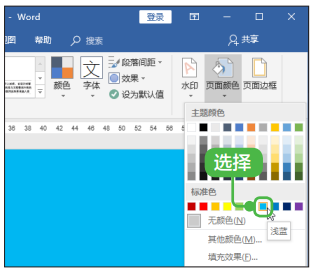
2 查看效果
此时页面颜色已填充为浅蓝色(见下图) 。
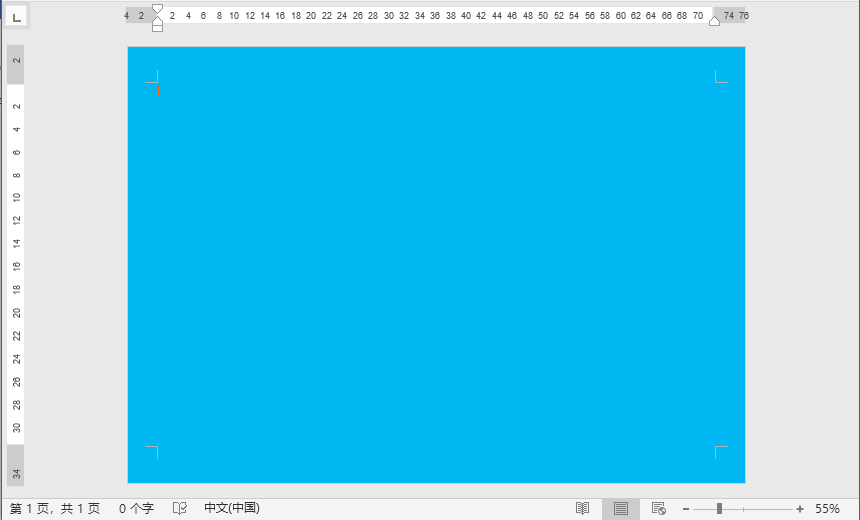
2. 填充背景
除了可以使用纯色填充,我们还可使用填充效果来填充文档的背景,包括渐变填充、纹理填充、图案填充和图片填充等。具体操作步骤如下。
1 选择【填充效果】选项
单击【设计】选项卡下【页面背景】选项组中的【页面颜色】按钮 ,在弹出的下拉列表中选择【填充效果】选项(见下图) 。
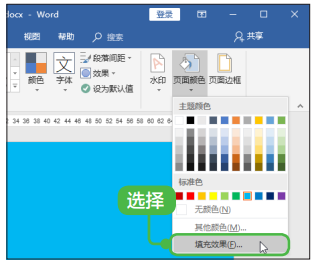
2 设置颜色
弹出【填充效果】对话框,单击选中【双色】单选项,分别设置右侧的【颜色 1】和【颜色 2】的颜色(见下图) 。
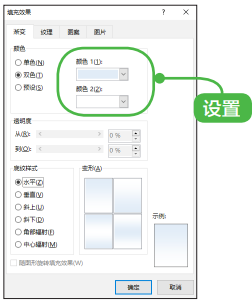
3 设置底纹样式
在下方的【底纹样式】组中,单击选中【角部辐射】单选项,然后单击【确定】按钮(见下图) 。
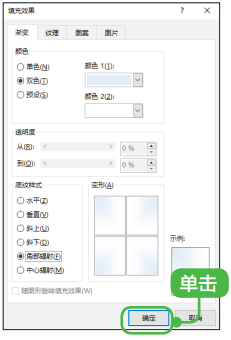
4 查看效果
设置渐变填充后的页面效果如下图所示。
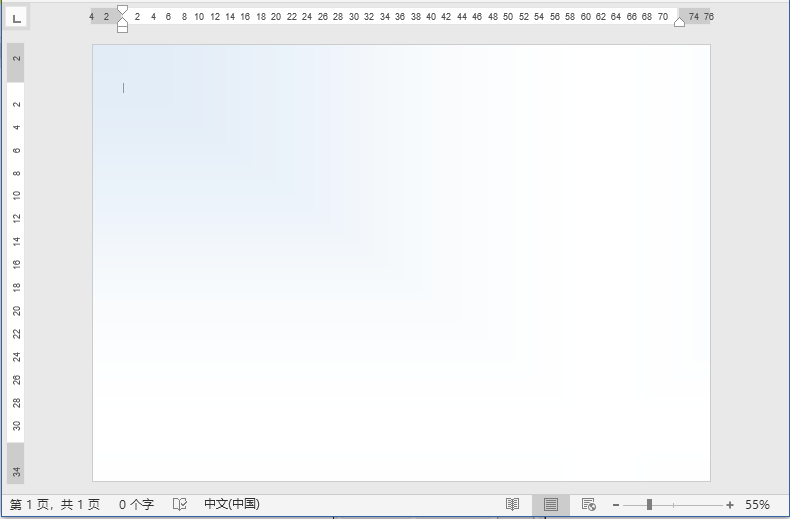
提示
纹理填充、图案填充和图片填充的操作方法类似,这里不再赘述。
© 2025 Copyright: kuaikuaixuan.com
京ICP备14015652号-3
网址导航